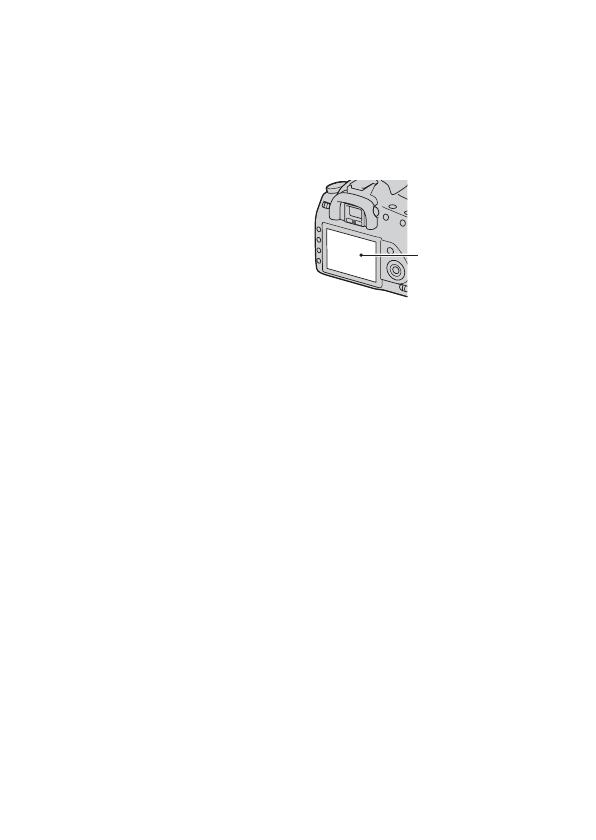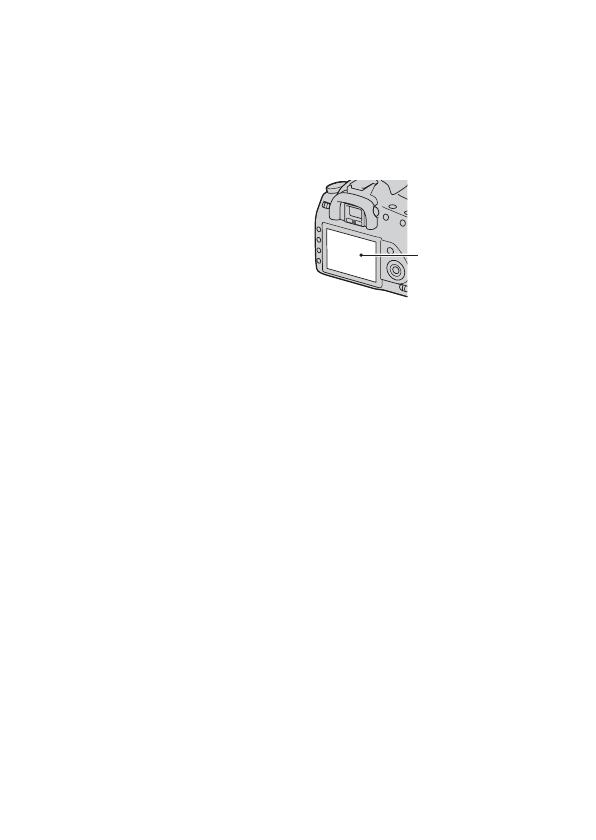
ES
4
Notas sobre la utilización de la cámara
Procedimiento de toma de imágenes
• Esta cámara tiene dos modos de toma de
imágenes: el modo Live view, que utiliza
el monitor LCD, y el modo de visor, que
utiliza el visor (OVF).
• Puede haber diferencias entre una imagen
grabada en el modo Live view y una
imagen grabada en el modo de visor,
como la exposición, el balance de blancos,
o el optimizador de gama dinámica,
dependiendo del método de medición
utilizado o del modo de exposición.
• En el modo Live view, la imagen grabada
puede ser diferente de la imagen que ha
visto con el monitor LCD. La diferencia
es mayor en los casos siguientes o en
otros:
– Cuando se dispara el flash.
– Cuando se toman imágenes de un
motivo con una intensidad baja, por
ejemplo de noche.
– Cuando la diferencia de intensidad de
un motivo es excesiva.
– Cuando se acopla un filtro polarizador
circular.
No hay compensación por el
contenido de la grabación
El contenido de la grabación no podrá
compensarse si la grabación o la
reproducción no se realiza debido a algún
fallo de funcionamiento de la cámara o de
una tarjeta de memoria, etc.
Se recomienda hacer copias de
seguridad
Para evitar el riesgo potencial de perder los
datos, haga siempre una copia de seguridad
de los datos en otro soporte.
Notas sobre el monitor LCD y el
objetivo
• El monitor LCD está fabricado utilizando
tecnología de muy alta precisión, por lo
que más del 99,99% de los píxeles son
operativos para su uso efectivo. Sin
embargo, es posible que haya algunos
puntos diminutos negros y/o brillantes
(de color blanco, rojo, azul o verde) que
aparezcan constantemente en el monitor
LCD. Estos puntos son normales en el
proceso de fabricación y no afectan a las
imágenes de ninguna forma.
Para solucionar esos problemas que
pueden aparecer en el modo Live view,
puede reducir el efecto utilizando la
función “Mapeo píxeles” (página 152).
• No sujete la cámara por el monitor LCD.
• No exponga la cámara a la luz solar
directa. Si la luz del sol se concentra en
un objeto cercano, podría producirse un
incendio. Si tiene que poner la cámara
bajo la luz solar directa, coloque la tapa
del objetivo.
• Es posible que las imágenes dejen estela
a través del monitor LCD en un lugar
frío. Esto no es indicio de un mal
funcionamiento. Si se enciende la cámara
en un lugar frío, es posible que el monitor
LCD se vuelva negro temporalmente.
Cuando la cámara se caliente, el monitor
funcionará de forma normal.
• No ejerza presión contra el monitor LCD.
El monitor podría decolorarse y es
posible que eso ocasionase un mal
funcionamiento.
Aviso sobre los derechos de autor
Los programas de televisión, películas,
cintas de vídeo y demás materiales pueden
estar protegidos por copyright. La
grabación no autorizada de tales materiales
puede ir en contra de los artículos de las
leyes de copyright.
Las imágenes utilizadas en este
manual
Las fotografías utilizadas como ejemplos
de imágenes en este manual son imágenes
reproducidas, y no imágenes reales tomadas
utilizando esta cámara.
Puntos negros,
blancos, rojos,
azules y verdes